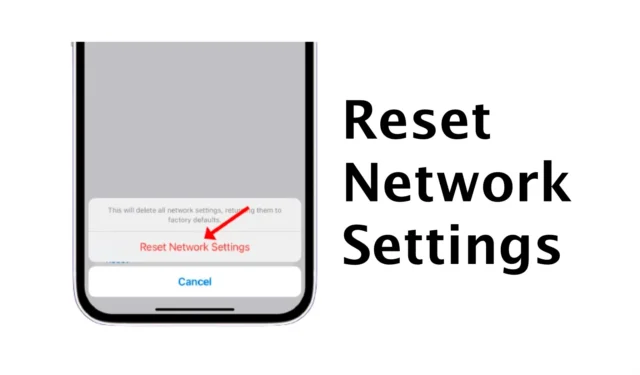
„iPhone“ puikiai tinka naršyti internete ir pasiekti interneto paslaugas, bet ką daryti, jei jūsų „iPhone“ atsisako prisijungti prie interneto? Nors „iPhone“ yra vieni stabiliausių telefonų rinkoje, jie vis tiek gali parodyti tam tikrų problemų.
Kartais jūsų iPhone gali kilti problemų prisijungiant prie mobiliojo interneto ar WiFi tinklo. Dėl tokių problemų gali būti įvairių priežasčių, tačiau daugumą jų galima išspręsti iš naujo nustatant „iPhone“ tinklo nustatymus.
„iPhone“ tinklo nustatymų iš naujo nustatymas yra geriausias visų su tinklu susijusių problemų sprendimas, tačiau tai turėtų būti paskutinė jūsų išeitis, nes ištrinami visi su tinklu susiję duomenys, saugomi jūsų įrenginyje. Bet kokiu atveju, jei bandėte viską, kad išspręstumėte ryšio problemas, bet viskas nuėjo veltui, toliau skaitykite vadovą.
Iš naujo nustatyti tinklo nustatymus iPhone yra labai paprasta; bet turėtumėte žinoti, kada iš naujo nustatyti tinklo nustatymus, nes iš naujo nustatę su tinklu susiję duomenys bus saugomi jūsų įrenginyje.
Kada turėtumėte iš naujo nustatyti tinklo nustatymus?
Tinklo nustatymus galite nustatyti iš naujo tik tada, kai nepavyksta atlikti kitų tinklo trikčių šalinimo procesų. Jei jau bandėte iš naujo paleisti įrenginį, vėl prisijungti prie kito „WiFi“ tinklo ir atmesti galimas tinklo problemas, pvz., netinkamus tinklo režimo pasirinkimus, tęskite tik tinklo nustatymą iš naujo.
Štai keletas dažniausiai pasitaikančių problemų, dėl kurių „iPhone“ reikia iš naujo nustatyti tinklo nustatymus.
- „iPhone“ nėra aptarnavimo klaidos.
- Bluetooth ryšys neveikia.
- Problemos skambinant / priimant skambučius.
- „Wi-Fi“ prisijungimas trunka ilgai arba neveikia.
- „FaceTime“ neveikia taip, kaip turėtų.
- VPN ryšys neveikia.
- Negalite perjungti tinklo režimų (4G / 5G ir kt.).
- Skambučio nutraukimo problemos.
Tai yra dažniausios problemos, dėl kurių „iPhone“ paprastai reikia iš naujo nustatyti tinklo nustatymus. Tačiau geriausia būtų išbandyti pagrindinius trikčių šalinimo veiksmus prieš pradedant tinklo nustatymą iš naujo.
Kaip iš naujo nustatyti tinklo nustatymus „iPhone“.
Jei nuolat susiduriate su aukščiau išvardytomis problemomis, tai gali būti idealus laikas iš naujo nustatyti tinklo nustatymus „iPhone“. Iš naujo nustatyti tinklo nustatymus iPhone yra gana paprasta; atlikite toliau nurodytus veiksmus. Štai kaip iš naujo nustatyti tinklo nustatymus „iPhone“.
1. Atidarykite Nustatymų programą savo „iPhone“.
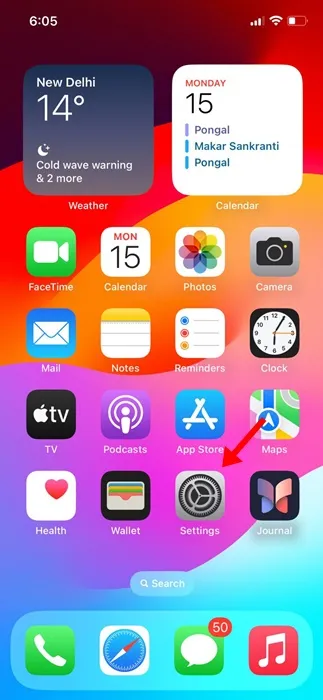
2. Kai atidaroma nustatymų programa, slinkite žemyn ir palieskite Bendra.
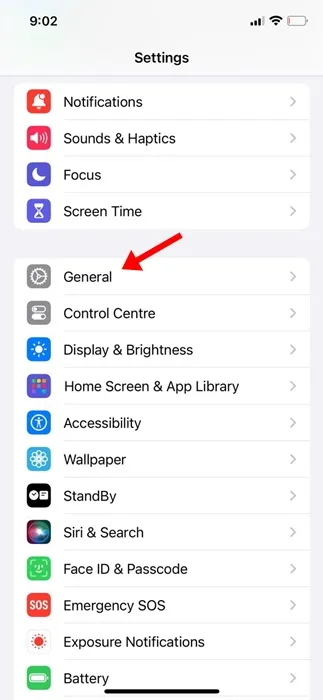
3. Skiltyje „Bendra“ slinkite žemyn į apačią ir pasirinkite Perkelti arba Nustatyti iš naujo „iPhone“.
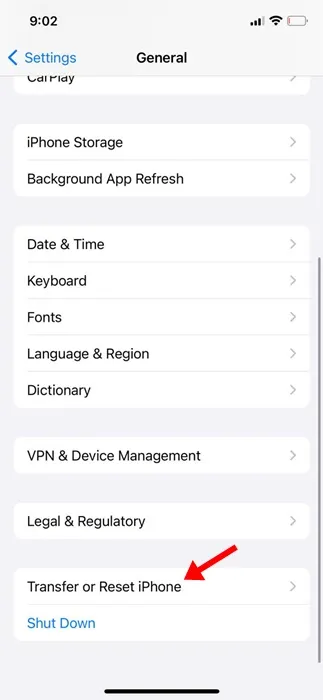
4. „iPhone“ perkėlimo arba nustatymo iš naujo ekrane palieskite Nustatyti iš naujo.
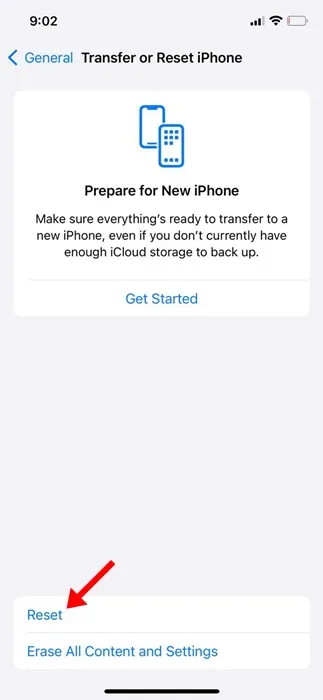
5. Rodomame meniu pasirinkite Iš naujo nustatyti tinklo nustatymus.
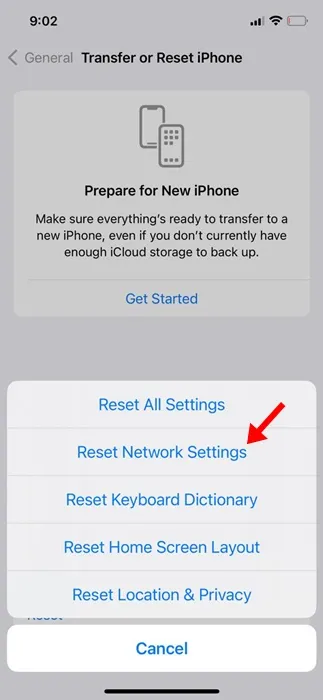
6. Dabar jūsų bus paprašyta įvesti „iPhone“ kodą. Norėdami tęsti, įveskite prieigos kodą.
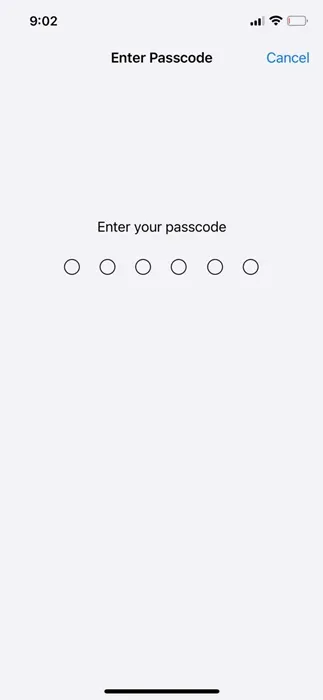
7. Patvirtinimo raginime dar kartą palieskite Iš naujo nustatyti tinklo nustatymus.
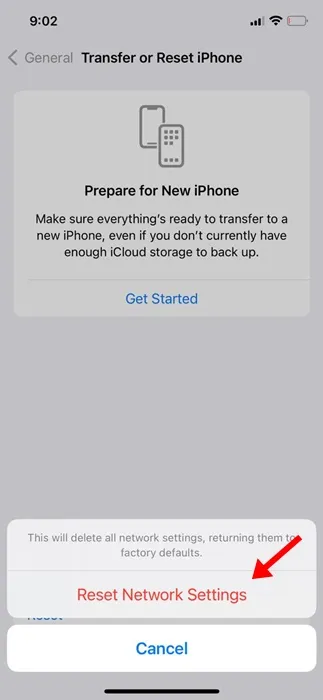
Viskas! Taip galite iš naujo nustatyti tinklo nustatymus „iPhone“. Kai procesas bus baigtas, jūsų iPhone bus automatiškai paleistas iš naujo. Visas procesas užtruks apie minutę.
Kas nutinka, kai iš naujo nustatote tinklo nustatymus „iPhone“?
Be išsaugotų tinklų pašalinimo, kai iš naujo nustatysite tinklo nustatymus „iPhone“, bus atlikti šie pakeitimai.
- Anksčiau naudoti tinklai & VPN nustatymai pašalinami.
- Jūsų iPhone atjungia jus nuo bet kurio tinklo, kuriame esate.
- WiFi & Bluetooth išjungiamas ir vėl įjungiamas.
- Visa su tinklu susijusi informacija, išsaugota jūsų iPhone, pašalinama.
- Prarasite prieigą prie anksčiau susietų „BlueTooth“ įrenginių, „WiFi“ tinklų ir amp; jų slaptažodžius.
- Jūsų įrenginio pavadinimas bus pakeistas į iPhone.
Taigi, visa tai yra mūsų „iPhone“ tinklo nustatymų atstatymas. Atitinkamai atlikus veiksmus, kuriuos bendriname straipsnyje, tinklo nustatymai ir amp; išspręsti daugelį su tinklu susijusių problemų. Praneškite mums, jei jums reikia daugiau pagalbos iš naujo nustatant „iPhone“ tinklo nustatymus.




Parašykite komentarą